Se stai smanettando con Google Analytics 4 e in particolare con il Data Stream Web c’è una bella notizia per te 🙂
Facciamo prima un passettino indietro.
In Google Universal Analytics tutto viene salvato nella Proprietà e l’origine del dato è grazie al codice identificativo di Universal (il famoso UA-XXXXXX-X).
Il tracking è tutto completamente gestito attraverso una configurazione manuale, l’unica cosa che è automaticamente tracciato a livello di hit è il PageView. Tutto il resto del tracking con gli eventi deve essere fatto per forza di cosa a mano direttamente nel codice oppure con plugin oppure con Google Tag Manager.
Cosa intendo per eventi?
Ecco esempi di eventi: scrolling, click, video, link esterni etc.
Bene, in Google Analytics 4 il Data Model è completamente diverso e per forza di cose bisogna pianificare un Piano di Misurazione ben specifico.
Visto che idearlo e farlo non è per tutti, anzi direi che ti serve proprio qualcuno del settore, il buon Google Analytics 4 ci viene incontro grazie all’Enhanced Measurement (o Misurazione Avanzata in italiano).
Nel mio libro su GA4 “Google Analytics 4 per chi inizia“ ti spiego in dettaglio cosa sono come configurare gli eventi di tracciamento Enhanced Measurement, ma anche gli eventi Consigliati e gli eventi Personalizzati in GA4.
Cos’è l’Enhanced Measurement in Google Analytics 4
Come già anticipato Google Analytics 4 viene incontro a quell’esigenza di tracciare degli eventi che oramai nel web sono consolidati e sono quasi obbligatori in qualsiasi sito web.
“Sì, ma ‘sto Enhanced Measurement che diavolo è?”
In soldoni l’Enhanced Measuremenet (Misurazione Avanzata) non è altro che una misurazione automatica che GA4 riesce a fare senza mettere mano al codice del sito o a Google Tag Manager.
“Wow, e come si configura?”
Ora lo vediamo assieme 🙂
Configurare l’Enhanced Measurement in Google Analytics 4
È più facile farlo che spiegarlo in realtà 😀
Per prima cosa devi già aver creato il tuo Data Stream Web.
Una volta creato ti apparirà già una voce che ti mostrerà l’Enhanced Measurement già attivato.
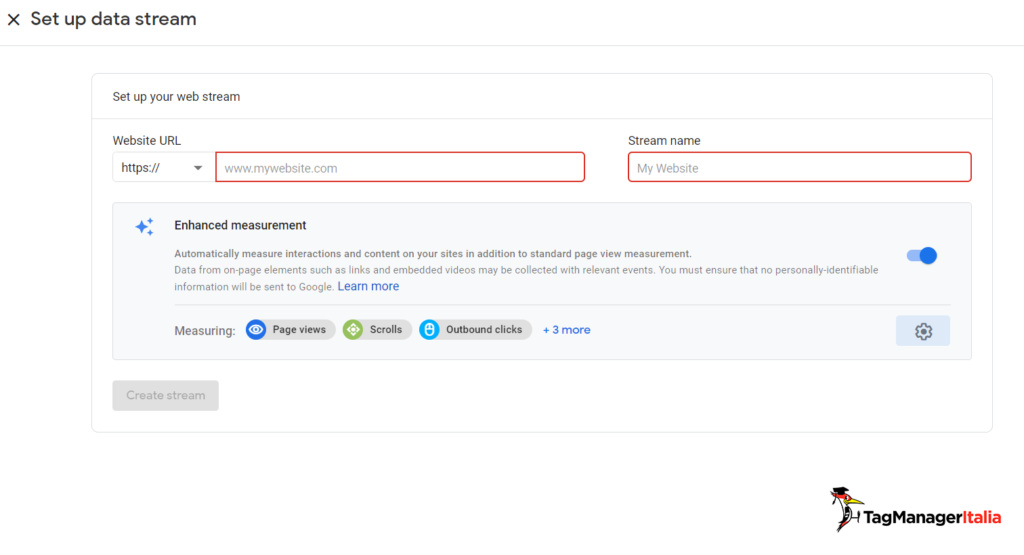
Se andiamo a cliccare l’ingranaggio si aprirà un ulteriore dettaglio di quali sono gli eventi che automanticamente Google Analytics 4 riesce a gestire.
Quello che vedremo saranno:
- Page views
- Scrolls
- Outbound clicks
- Site search
- Video engagement
- File downloads
Ogni voce, a parte Page views, avrà la possibilità di essere disabilitata
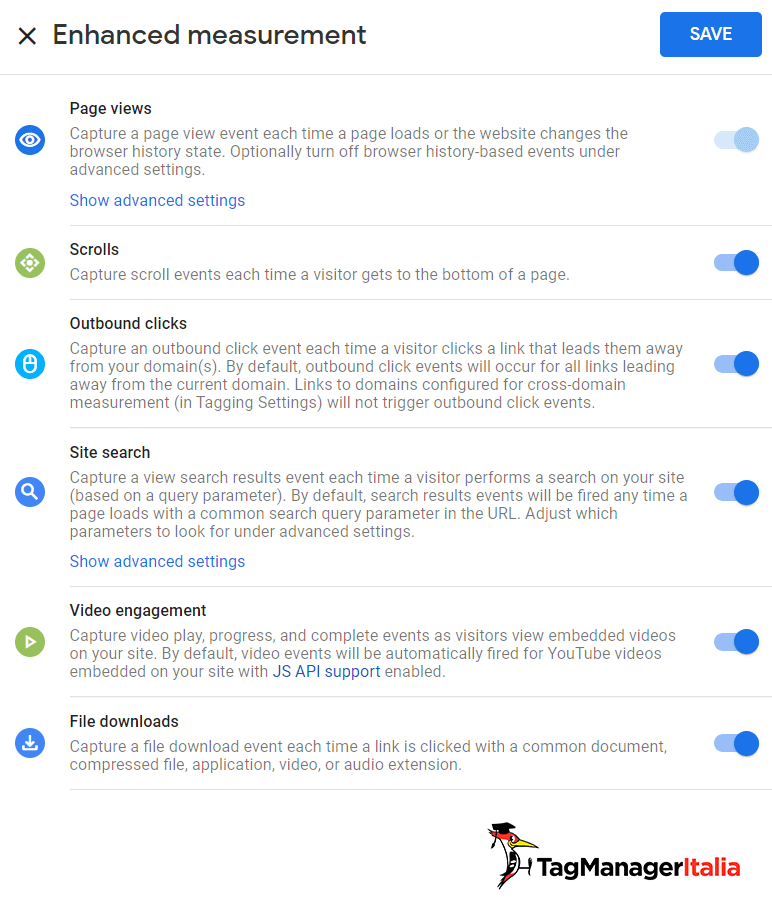
Gli eventi gestiti dall’Enhanced Measurement
Vediamo velocemente uno per uno gli eventi automatici dell’Enhanced Measurement
Pageview e history events
Il Page view è l’unico evento che non puoi disabilitare. Andando nelle impostazioni avanzate appariranno due caselle:
- Page loads
- Page changes based on browser history events
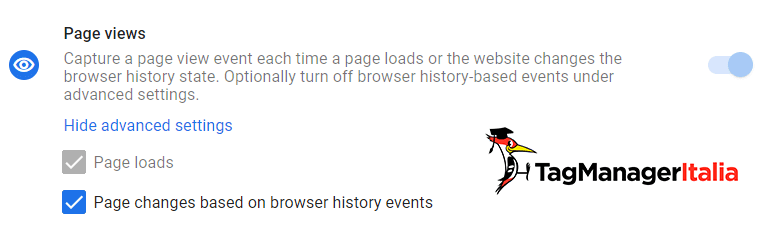
La prima identifica il classico concetto di pagina caricata dal browser.
La seconda invece fa riferimento al tracking automatico per quanto riguarda le Single Page Application.
Scrolls
L’evento Scroll traccerà in modo nativo lo scrolling dell’utente (a 90%)

Outbound clicks
L’evento di Outbound clicks ha lo scopo di tracciare tutti i click su link che portano l’utente in un dominio diverso rispetto a quelli configurati nel Data Stream

Site Search
L’evento Site Search ha lo scopo di creare un evento e gestire con i parametri la query di ricerca utilizzata. Per farlo si dovrà verificare se la configurazione di default con i parametri:
- q
- s
- search
- query
- keyword
corrisponde all’effetivo parametro in querystring usato dal nostro sito. Puoi aggiungere la tua personalizzata seperandola con la virgola.
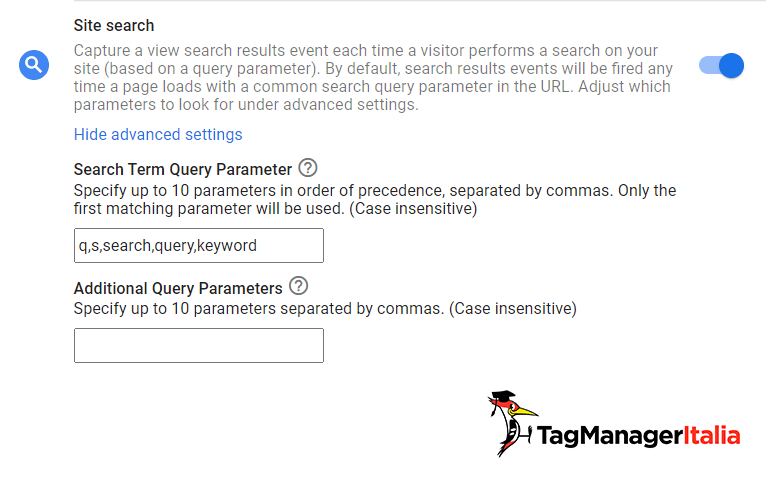
Video engagement
L’evento Video Engagement traccerà l’utente che interagisce con un video di Yotube. È molto simile all’attivatore dei video di Google Tag Manager.

File downloads
L’evento di download traccerà con un evento tutti i file con l’estensione che sarà uguale a questa espressione regolare:
pdf|xlsx?|docx?|txt|rtf|csv|exe|key|pp(s|t|tx)|7z|pkg|rar|gz|zip|avi|mov|mp4|mpe?g|wmv|midi?|mp3|wav|wma

Gli eventi in Google Analytics 4 e i parametri
Ora che abbiamo tutti questi eventi vediamo i loro reali nomi in Google Analytics 4 con i rispettivi parametri:
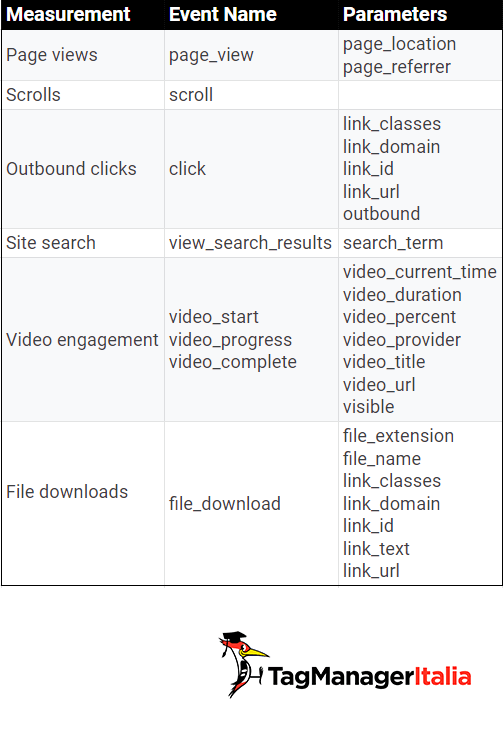
Quindi dovresti inizare a trovarti questi bellissimi eventi 🙂
- Page views = page_view
- Scrolls = scroll
- Outbound clicks = click
- Site search = view_search_results
- Video engagement = video_start, video_progress, video_complete
- File downloads = file_download
Conclusioni
Sicuramente l’Enhanced Measurement è un bellissimo passo avanti soprattutto perché queste azioni ormai erano il pane quotidiano.
“Ma, Matteo con questi eventi automatici sarà la morte di Google Tag Manager??”
Ahahaahahahah (grassa risata). No.
Hai la possibilità di tracciare e gestire tutte le altre azioni che l’utente esegue all’interno del tuo sito e soprattutto associare le corrette informazioni ad ogni evento.
L’ecommerce in Google Analytics 4 (ad esempio) lo dovrai completamente gestire con Google Tag Manager!
Fammi sapere cosa ne pensi di questa funzionalità con un commento 🙂
Chiedi pure qui sotto, sarò pronto a risponderti!
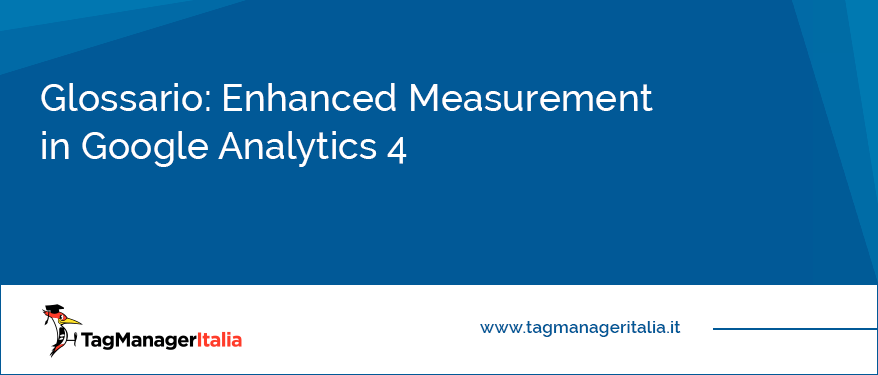
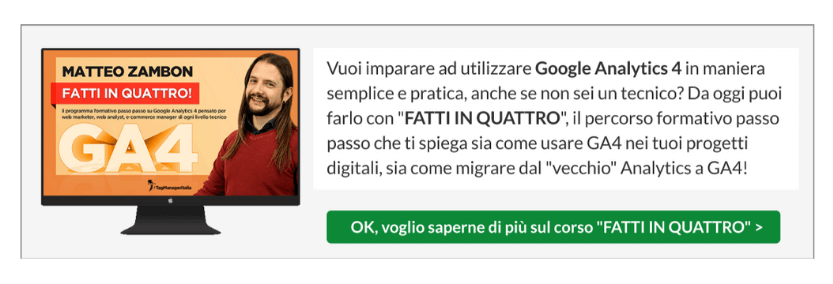
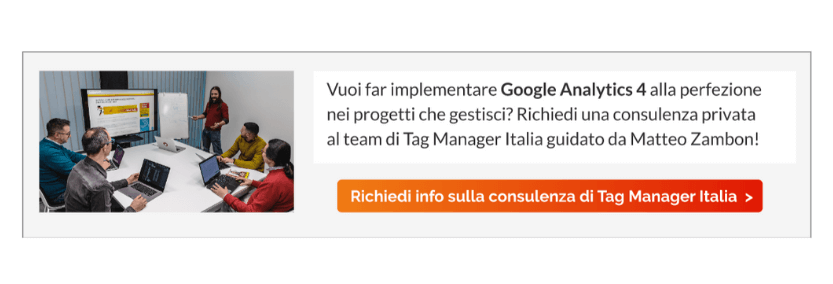
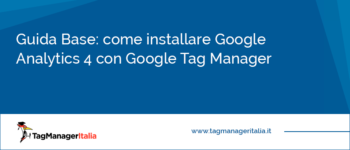


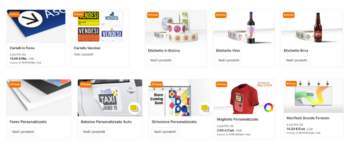




Alessandro
11 01 2021
Ciao Matteo, il corso copre questi argomenti? (immagino di si)
– Come ottenere il dettaglio dei singoli pdf scaricati e ottenere una tabella con il nome dei file scaricati e il numero di downloads di ciascuno
– Come ottenere il dettaglio delle singole pagine condivise nei social e ottenere una tabella con il nome delle pagine e il numero di share suddiviso per social
– Come conteggiare il numero di form inviate senza thank you page
Matteo Zambon
14 01 2021
Ciao Alessandro, nello specifico no. Ma avrai accesso ad un gruppo dove puoi farmi qualsiasi domanda.
Per farlo devi usare Analysis Hub e crearti i report ad hoc, gestendo i parametri come custom dimension. Prima devi avere ben chiaro il piano di misurazione dei dati.
GA4 in breve è meno adatto a chi è alle prime armi perché c’è necessità di configurazione e soprattutto di un piano ben preciso di tracking e misurazione a monte.
Se hai altri dubbi scrivimi pure su help@tagmanageritalia.it 🙂